Hoe u de gebruikersnaamaanmeldingsprofielfoto op Mac kunt wijzigen
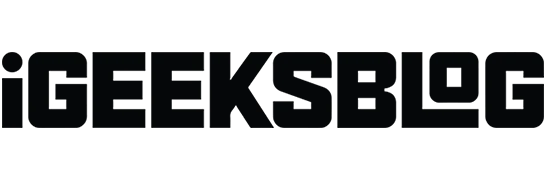
Dingen om te weten:
- U moet beheerderstoegang hebben om de profielfoto van een gebruiker te kunnen wijzigen.
- U kunt dezelfde gebruikersprofielfoto gebruiken voor meerdere gebruikersaccounts op uw Mac.
- Het wijzigen van de inlogprofielfoto van de gebruiker heeft geen invloed op de Apple ID-profielfoto.
Als uw Mac meerdere gebruikers heeft, is het gebruik van verschillende profielfoto’s een must om ze van elkaar te onderscheiden. Door uw Mac-inlogafbeelding te wijzigen, kunt u bovendien een persoonlijkere en visueel aantrekkelijkere ervaring creëren. In dit bericht zal ik delen hoe je gebruikersprofielfoto’s op Mac kunt wijzigen.
Hoe de profielfoto van een gebruikersaccount op Mac te wijzigen
- Ga naar Apple-logo ( ) → Systeeminstellingen .
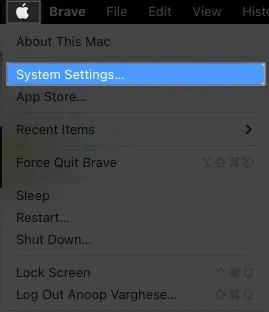
- Selecteer Gebruikers en groepen .
- Klik op de profielfoto naast de gebruiker van wie u de afbeelding wilt wijzigen.
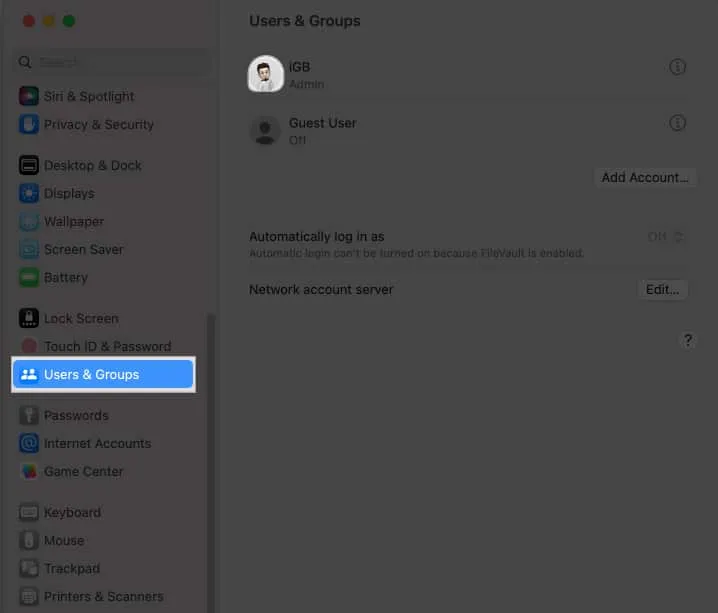
- Kies uit onderstaande :
- Memoji: maak of bewerk uw eigen Memoji . Kies vervolgens de pose en stijl van uw voorkeur voor uw gebruikersprofiel. Pas de schuifregelaar aan om in/uit te zoomen op uw Memoji.
- Emoji: gebruik elke emoji van uw toetsenbord als uw inlogafbeelding.
- Monogram: Gebruik de initialen van uw naam om uw profiel minimalistisch te houden.
- Camera: klik direct op uw foto en stel deze in op uw account.
- Foto’s: Kies een afbeelding uit uw galerij.
- Suggesties: Het toont alle klassieke Mac-inlogafbeeldingen.
- Pas de profielfoto aan volgens uw voorkeuren → Klik op Opslaan .
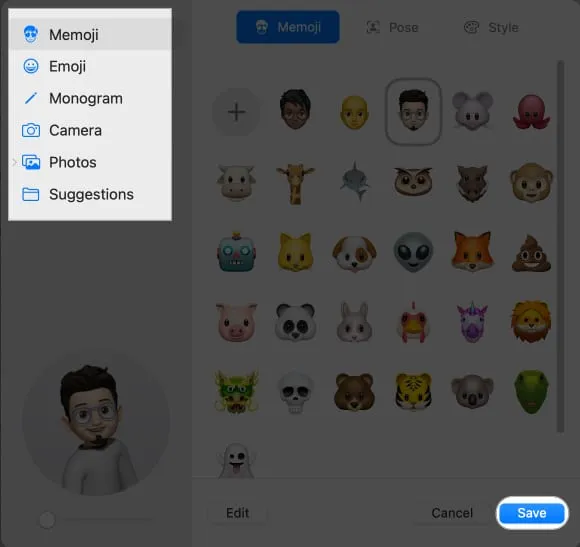
Als u bovendien de profielfoto van een andere gebruiker wilt wijzigen, kiest u deze in het venster Andere gebruikers en volgt u de instructies zoals hierboven aangegeven.
Veelgestelde vragen
Heeft het wijzigen van mijn gebruikersprofielfoto invloed op mijn bestanden of instellingen?
Er zijn geen gevolgen voor bestanden of instellingen als u uw gebruikersprofielfoto op uw Mac wijzigt. Het is slechts een esthetische aanpassing.
Kan ik een video gebruiken als mijn gebruikersprofielfoto op een Mac?
Hoewel je op Mac een video als schermbeveiliging kunt instellen , kun je een video niet als profielfoto van je gebruikersprofiel gebruiken.
Heeft het wijzigen van mijn gebruikersprofielfoto invloed op mijn inlogwachtwoord?
Nee, als u uw gebruikersprofielfoto wijzigt, verandert het wachtwoord dat u gebruikt om in te loggen niet.
Waarom kan ik mijn profielfoto op mijn Macbook niet wijzigen?
U moet inloggen als beheerder op uw Mac om de inlogafbeelding van een gebruiker te wijzigen. Als het probleem zich blijft voordoen, start u uw Mac opnieuw op, logt u in op een ander beheerdersaccount of start u op in de veilige modus .
Gefeliciteerd met je nieuwe look 🤩
Het wijzigen van de inlogafbeelding van een gebruiker op uw Mac is eenvoudig en duidelijk. Het kan de visuele aantrekkingskracht van het profiel vergroten, of het nu voor persoonlijk of professioneel gebruik is. Gebruikt u een unieke profielfoto van een gebruikersaccount op uw Mac? Vertel het ons gerust in de opmerkingen hieronder.
Mijn aanbevelingen:



Geef een reactie